
Stap 6:
Persoonlijk vonden we haar outfit een beetje te complex, dus besloten we wat lijnen te verwijderen, en het enige wat we hebben gedaan is gewoon een penseel gebruiken met een zachte rand en kleur die past bij de kleding die ze draagt. Ga met een middelgroot penseel eenvoudig over haar outfit en bedek de tinten en naaisporen. Maak je geen zorgen als het er nog niet al te organisch uitziet, we zullen het er later goed uit laten zien.
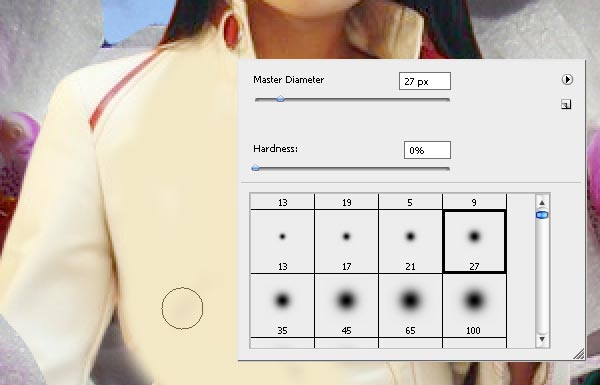
Om echter te voorkomen dat het schilderen over kleding niet op zijn plaats lijkt, gaan we de overvloeimodus van deze laag omwisselen van normaal naar Scherm...

Stap 7:
Het repareren van de huid van het meisje wordt onze volgende stap in deze tutorial. Ga met het vervagingsgereedschap over haar huid en vervaag deze, vooral op plaatsen die korrelig zijn geworden vanwege de JPG-compressie, dat wil zeggen - in de buurt van de overgang naar andere kleuren.

Dit zou je resultaat tot nu toe moeten zijn, met de huid mooi gladgemaakt, witte outfit, algemene foto-aanpassing van de laag:

Stap 7:
We willen ook een mooie kronkelige vorm toevoegen die wat draai aan onze compositie zal geven, dus selecteer een kronkelige vorm die je in je arsenaal hebt, iets dat niet te complex of te ingewikkeld zal zijn. Als u gebruik wilt maken van hetzelfde penseel dat wij gebruiken, kunt u het PSD-bestand aan het einde van deze tutorial downloaden.

Plaats de vorm op het canvas en gebruik de witte kleur als voorgrondkleur:

Stap 8:
Druk op Ctrl + T om te beginnen met transformeren, klik met de rechtermuisknop om het menu te zien en selecteer de optie "Vervormen", waardoor de vorm wordt vervormd zoals je hieronder ziet:

Ga naar de optie Laagstijlen voor deze vorm en pas ook glans toe met witte kleur.
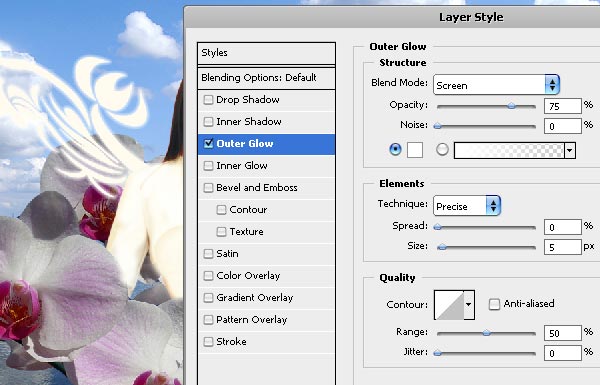
Stap 9:
Zoals elk modern kunstwerk moet het uit veel lagen bestaan met veel kleine details. dus Selecteer het penseel en gebruik de esdoornbladerenborstel, ga naar penseelvoorinstellingen en pas de volgende instellingen toe:

en verspreid het, net als dit:

Stap 10:
Gebruik babyblauw als voorgrond en wit als achtergrondkleur, werk chaotisch met je penseel over het canvas en probeer de bloem- en vormlijnen te volgen.

Stap 11:
Zet de overvloeimodus van deze bladeren op “Scherm”, om het een mooi semi-transparant maar toch levendig zichtbaar effect te geven.
Maak met een veel kleiner penseel en een donkerdere babyblauwe tint een nieuwe laag en ga opnieuw met het penseel over het canvas, waarbij je je concentreert op de laag van de dame:



Zeer goed geschreven ... Geweldige tutorial, waardeer je inspanningen. Bedankt! 🙂
-Diep
Hartelijk dank, Deepu!
Zeer interessant gebruik van lagen, kleur en een thema op toeristisch georiënteerde media…. Maar waar is het PSD-bestand om de swirly-bloemen te krijgen voor later gebruik? Ik vind de getoonde leuk. Beste wensen en een fantastisch 2010 voor iedereen!
-zullen
Oh, sorry voor de PSD, ik vergat het toe te voegen. Het probleem is nu opgelost. Vernieuw de pagina en download 🙂
Ook voor jou de beste wensen voor het nieuwe jaar, Will!
Goed, mooi effect armoni
Zoooooooo Cuuuuuuuute Thaaaaaaanks
Ik hou van je site. Ik hou van het hele programma. Ik ga het zelfs zelf proberen om te zien of de moeilijk te creëren kleuren geweldig zijn.
Bedankt dat je me hebt laten zien hoe ik het moet doen.
Richard
Terwijl ik de tutorial nu aan het doen ben, heb ik de penselen gedownload, maar er staat dat deze niet compatibel zijn met mijn PS. Ik heb CS4.
Hallo, wat is niet compatibel, de borstels..?
Geweldige tutorial, heel erg bedankt! Blijf zulke dingen doen 🙂
het is geweldig... ik vind het leuk
bedankt voor inspiratie
betreft de
hier
Wauw man, deze site is PRACHTIG! Goed gedaan.
Voor iedereen die serieus bezig is met Photoshop, bekijk dit eens (alleen in de VS) http://bit.ly/psoffer
[…] 24. Ontwerp engelachtige kunstwerken in Thaise stijl van gewone foto’s […]
[…] Ontwerp engelachtige kunstwerken in Thaise stijl van gewone foto’s […]
[…] Ontwerp engelachtige kunstwerken in Thaise stijl van gewone foto’s […]
Bedankt voor de geweldige informatie. Ik hou van je hele zicht. Ik ben gehandicapt en probeer een fotobewerkingsbedrijf te starten, gewoon om iets te doen te hebben. Ik zou graag elk advies willen delen.
[…] Ontwerp engelachtige kunstwerken in Thaise stijl van gewone foto’s […]
Bedankt, ik kan niet wachten om deze te proberen!
Mijn neef raadde deze blog aan en ze had helemaal gelijk, ga zo door met het fantastische werk!
Koppelingen…
[…]Interessante sites waar we een link naar hebben[…]……
[…] Titel: Lorelei Перевод: Игорь Арония. Het is een kwestie van […]
[…] Website: loreleiwebdesign.com […]
[…] Ontwerp engelachtige kunstwerken in Thaise stijl van gewone foto’s […]
Zeer professioneel. schoon en eenvoudig ontwerp en zeer eenvoudige stappen.